動画エラーコード224002の修正方法
動画エラーコード224002に遭遇すると、お気に入りのコンテンツを視聴しようとしているときに非常に困ることがあります。このエラーは、ウェブブラウザで動画が読み込まれず、視聴が妨げられる場合に発生します。問題の原因を理解することが、適切な解決策を見つけるための第一歩です。本記事では、このエラーの詳細と発生理由について説明し、最適な解決方法を紹介します。
パート1. エラーコード224002について
エラーコード224002は、広く使用されているHTML5動画プレーヤーに関連する一般的な動画再生エラーです。このエラーが発生すると、動画プレーヤーに問題が生じているか、再生しようとしている動画自体に問題がある可能性があります。
エラーコード224002の主な原因
エラーコード224002が発生する原因はさまざまですが、早期に問題を特定することが解決への近道です。以下は、このエラーの一般的な原因です。
1. 動画ファイルの破損再生しようとしている動画ファイルが破損している場合、再生エラーが発生することがあります。
2. 動画フォーマットの非対応動画が再生プレーヤーやストリーミングプラットフォームでサポートされていないフォーマットやコーデックを使用している場合、このエラーが発生する可能性があります。
3. ブラウザソフトの古いバージョン古いバージョンのウェブブラウザを使用していると、必要な動画フォーマットや再生機能をサポートしていないため、エラーが発生することがあります。
4. ネットワーク接続の問題インターネット接続が遅い、または不安定な場合、動画のストリーミングに影響を与え、このエラーが表示されることがあります。
5. 広告ブロッカーやブラウザ拡張機能の影響特定のブラウザ拡張機能や広告ブロッカーが動画の再生を妨げ、必要なスクリプトをブロックすることでエラー224002が発生することがあります。
エラーコード224002を解決することは、スムーズな視聴体験を確保する上で非常に重要です。この問題を解決することで、お気に入りのコンテンツを快適に楽しめるようになります。
パート2. エラーコード224002の症状を特定する
以下は、このエラーの一般的な症状とユーザー体験への影響、そして発生しやすい状況についての説明です。
A. エラーコード224002の主な症状
エラーコード224002には、以下のような症状が見られます。
- 再生エラー:動画がロードされず、エラーメッセージが表示される。
- 読み込み中のまま停止:動画が無限に読み込み状態になり、再生されない。
- エラーメッセージの表示:動画プレーヤーにエラーコード224002に関連するメッセージが表示される。
B. エラーコード224002がユーザー体験に与える影響
エラーコード224002が発生すると、以下のような影響があります。
- 視聴の中断:動画がスムーズに再生できず、視聴体験が損なわれる。
- エンゲージメントの低下:頻繁に発生すると、ユーザーがそのプラットフォームやサービスを利用しなくなる可能性がある。
- 時間の浪費:問題を解決しようとすることで、視聴の時間が削られてしまう。
C. エラーコード224002が発生しやすい状況
このエラーは、以下のような状況でよく発生します。
- ストリーミングプラットフォーム:YouTubeやVimeo、またはウェブサイトに埋め込まれた動画を視聴する際に発生。
- ブラウザの更新後:ブラウザの設定変更やアップデートにより、動画再生に影響が出る場合。
- ネットワークの問題:低速回線や断続的なインターネット接続で動画を再生しようとする場合。
パート3. 動画エラーコード224002を修正する手順
1. インターネット接続を確認
エラーコード224002が発生した場合、最初に確認すべきなのはインターネット接続です。接続が不安定または低速であると、エラーが発生する可能性があります。スムーズな視聴体験のために、安定した高速インターネット接続を確保してください。
インターネット接続を確認する方法:
1. デバイスがWi-Fiまたは有線LANでインターネットに接続されているか確認する。
2. インターネットの速度をテストする(標準画質は5Mbps以上、高画質は25Mbps以上推奨)。
3. 他のデバイスが同じネットワークを使用している場合、一時的に接続を解除する。
4. ルーターとモデムを数秒間オフにしてから再起動する。
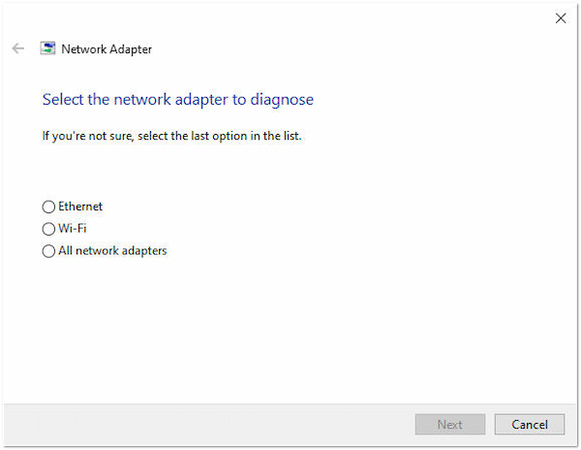
2. ブラウザのキャッシュとクッキーを削除
キャッシュやクッキーの蓄積もエラーコード224002の原因となることがあります。削除することでシステムがリフレッシュされ、バグが解消され、スムーズな視聴が可能になります。キャッシュとクッキーを削除する方法:
1. 設定を開き、メニュー(3つのドット)をクリック。
2. 「プライバシーとセキュリティ」の項目を探す。
3. 「閲覧データを消去」を選択し、キャッシュとクッキーを選ぶ。
4. 「データを削除」をクリックしてキャッシュとクッキーを削除。
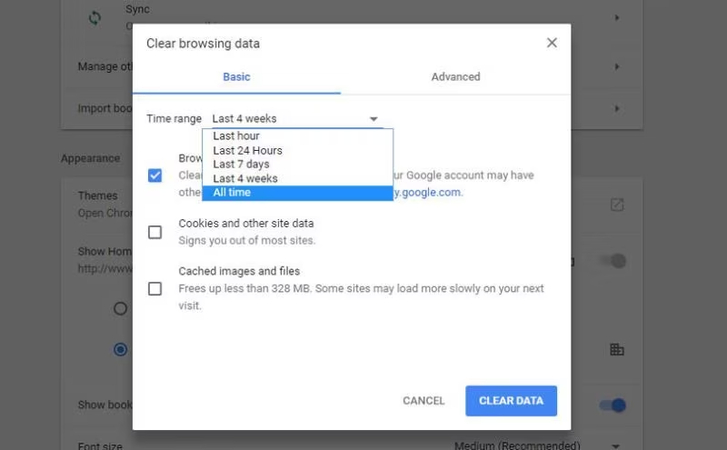
3. ブラウザの拡張機能を無効化
Google Chromeなどのブラウザ拡張機能がエラー224002の原因となることがあります。特に広告ブロッカーが動画の読み込みを妨げる場合があるため、一時的に無効化して確認してください。拡張機能を無効にする方法:
1. ブラウザの設定を開き、メニュー(3つのドット)をクリック。
2. 「その他のツール」>「拡張機能」を選択。
3. 不要な拡張機能のスイッチをオフにする。
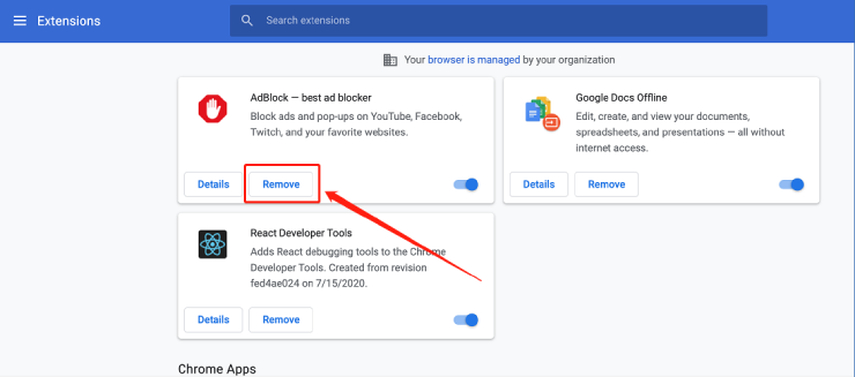
4. ブラウザを最新バージョンに更新
古いブラウザを使用していると、エラーコード224002が発生することがあります。最新バージョンのブラウザを使用することで、互換性の問題を回避できます。ブラウザを更新する方法:
1. Google Chromeを開き、メニュー(3つのドット)をクリック。
2. 「設定」を選択し、「Chromeについて」をクリック。
3. 古いバージョンの場合、「Google Chromeを更新」が表示されるのでクリック。
4. 更新完了後、ブラウザを再起動して動画を再生。
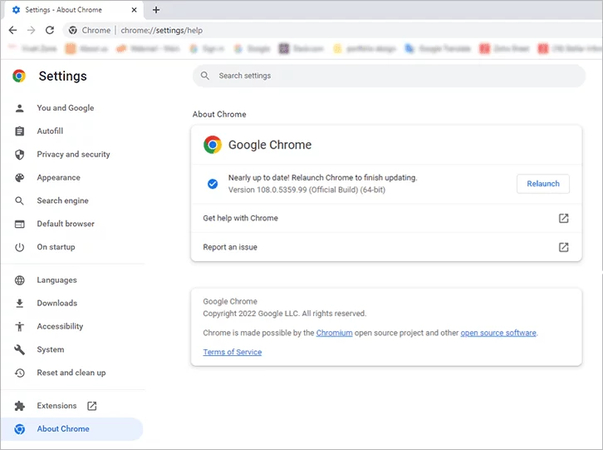
5. 推奨ソフトウェア:HitPaw VikPeaで動画エラーコード224002を修正
お気に入りのコンテンツを視聴中にエラーコード224002が発生すると、非常にストレスを感じることがあります。この再生エラーは、動画ファイルの破損が原因である可能性があります。そんな時に役立つのが、HitPaw VikPea(旧HitPaw Video Enhancer)です。この強力なソフトウェアは、最先端のAI技術を活用して破損した動画を修復し、スムーズな再生を可能にします。
主な機能
- 高度なAI技術を活用し、動画再生を自動的に最適化。
- 破損した動画を修復し、元の画質に復元。
- 複数の動画を同時に修復でき、時間と手間を削減。
- 動画のインポート、修復、プレビュー、エクスポートを数クリックで簡単に実行可能。
- 高速処理により、修復やアップスケールが短時間で完了。
手順
HitPaw VikPea を使用して動画エラーコード 224002 を修正する方法:
ステップ 1. Windows または Mac に HitPaw VikPea をダウンロードしてインストールし、「動画修復」機能を選択。
ステップ 2. 「動画をインポート」ボタンをクリックして、破損した動画をアップロード。動画をドラッグ&ドロップすることも可能。

ステップ 3. 「修復開始」ボタンをクリックして処理を開始。ソフトウェアが問題を分析し、エラーコード 224002 を修正。

ステップ 4. 修復プロセスが完了したら、動画をダウンロード。「エクスポート」ボタンをクリックして、修復済みの動画を希望の場所に保存。

HitPaw VikPea について詳しく知る
パート 4. エラーコード 224002 を防ぐための対策
A. 動画ファイル管理のベストプラクティス
- 重要な動画ファイルのバックアップを取り、データ損失を防ぐ。
- 再生前に信頼性の高いツールを使用してファイルの破損をチェックする。
- 動画ファイルがプレーヤーやプラットフォームと互換性のある形式であることを確認する。
B. エラーコード 224002 を防ぐための定期的なメンテナンス
- 定期的にブラウザのキャッシュとクッキーをクリアし、再生の問題を回避する。
- 動画再生に干渉する可能性のある不要なブラウザ拡張機能を無効にする。
- 安定した高速インターネット接続を維持し、スムーズなストリーミングを確保する。
C. エラーコード 224002 を回避するためのソフトウェア更新の重要性
- 最新のフォーマットや機能をサポートするため、ブラウザや動画プレーヤーを更新する。
- アップデートには、バグ修正やセキュリティ問題の対策が含まれるため、再生エラーを防げる。
- 最新のソフトウェアは、より安定したユーザー体験を提供する。
まとめ
エラーコード 224002 により動画が再生できないと、多くのユーザーが困惑します。考えられる原因を理解し、本記事で紹介した対策を実行することで、エラーコード 224002 を効果的に解決できます。
動画ファイルの破損が原因で再生できない場合は、HitPaw VikPeaの使用を推奨します。高度な AI 技術を活用し、破損した動画ファイルを素早く修復し、再生可能な状態に戻します。






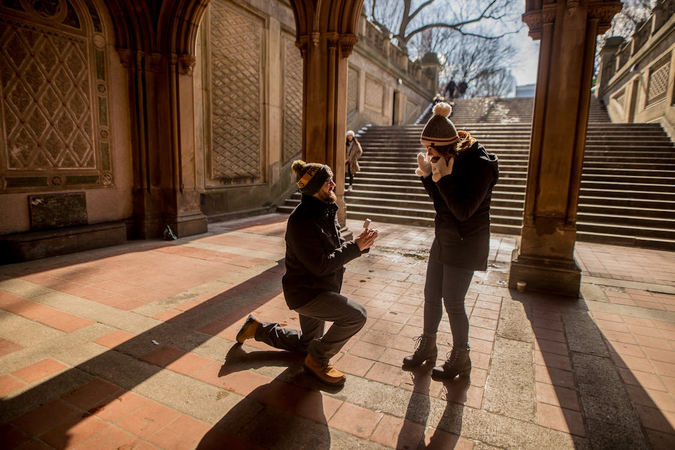
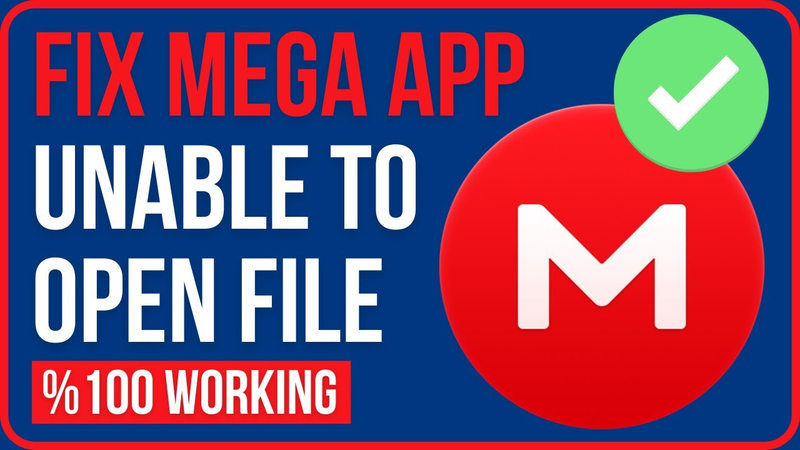

この記事をシェアする:
「評価」をお選びください:
松井祐介
編集長
フリーランスとして5年以上働いています。新しいことや最新の知識を見つけたときは、いつも感動します。人生は無限だと思いますが、私はその無限を知りません。
すべての記事を表示コメントを書く
製品また記事に関するコメントを書きましょう。